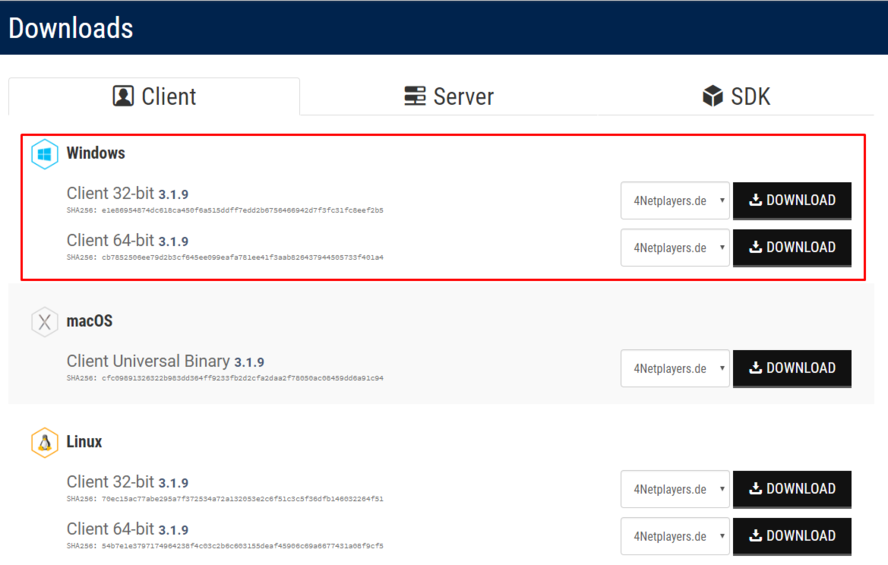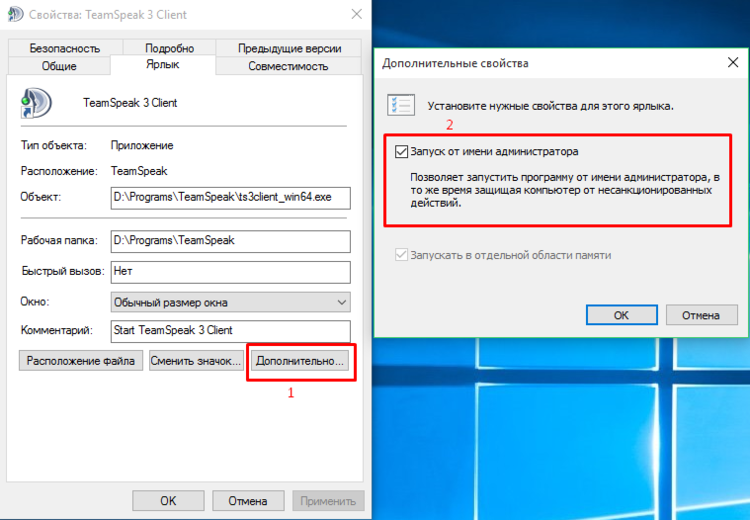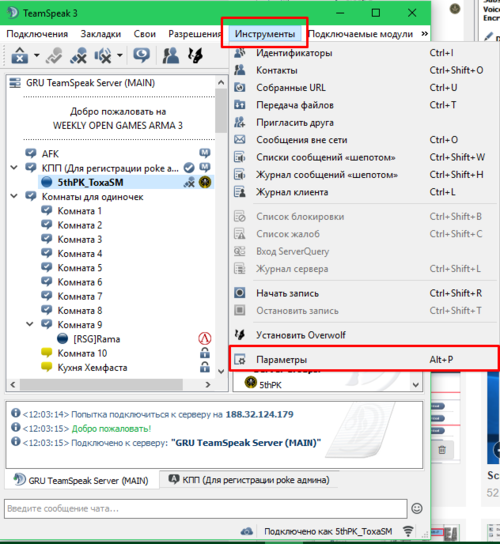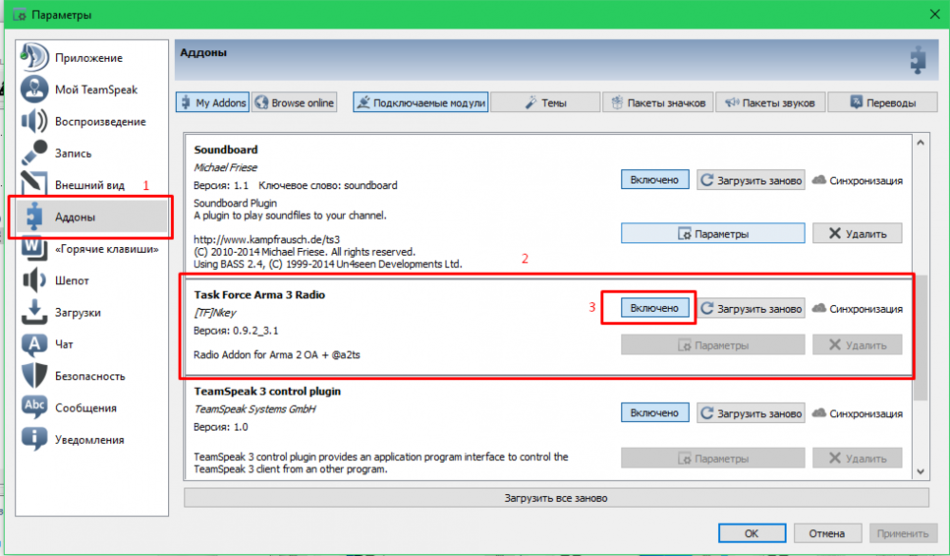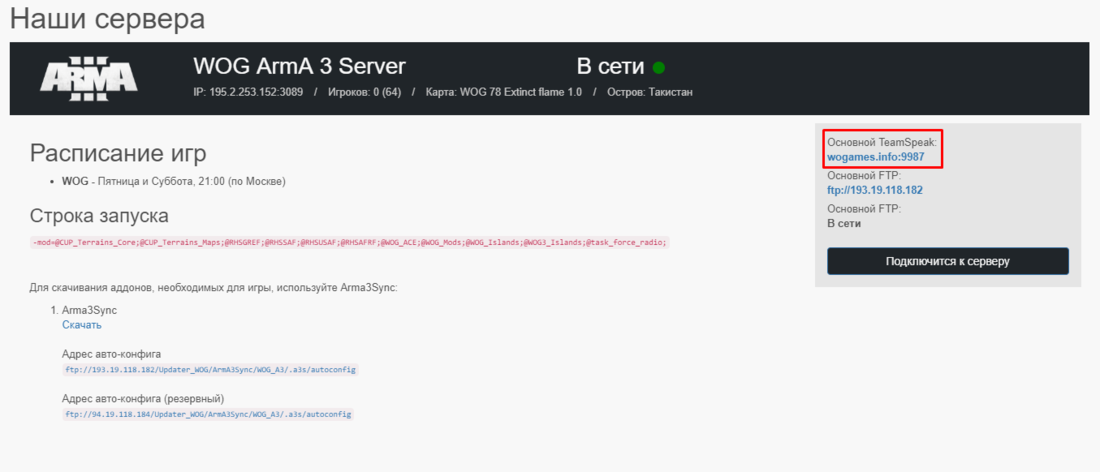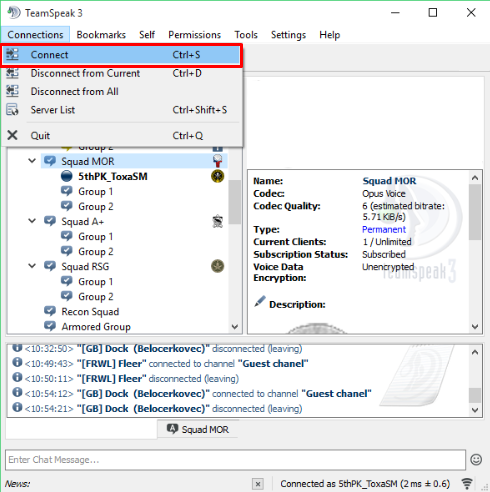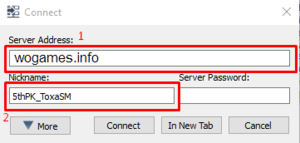Гайд по установке и настройке TS — различия между версиями
Octopus (обсуждение | вклад) (Новая страница: «центр|888px ==Установка TeamSpeak== Team Speak 3 обязателен для игр на любом проекте WOG. А ка…») |
Lom3uk (обсуждение | вклад) (→Подключение плагина рации для игры) |
||
| (не показано 15 промежуточных версий 4 участников) | |||
| Строка 1: | Строка 1: | ||
| − | |||
==Установка TeamSpeak== | ==Установка TeamSpeak== | ||
| − | Team Speak 3 обязателен для игр на любом | + | Team Speak 3 обязателен для игр на любом подпроекте WOG. А как же его устанавливать? |
1. Переходим по [http://www.teamspeak.com/en/downloads ссылке] и скачиваем клиент TeamSpeak 3 (далее TS): | 1. Переходим по [http://www.teamspeak.com/en/downloads ссылке] и скачиваем клиент TeamSpeak 3 (далее TS): | ||
| − | [[Файл: 20.png|центр|888px]] | + | [[Файл:20.png|центр|888px]] |
2. Устанавливаем TS в любую папку на компьютере. | 2. Устанавливаем TS в любую папку на компьютере. | ||
| − | 3. Обязательно запускайте TeamSpeak 3 от имени администратора, иначе у вас могут возникнуть проблемы с ближним чатом в игре или при сворачивании TS вне игры. | + | 3. Обязательно запускайте TeamSpeak 3 от имени администратора, иначе у вас могут возникнуть проблемы с ближним голосовым чатом в игре или при сворачивании TS вне игры. |
<div class="tleft" style="clear:none">[[Файл:30.png|мини|550px|]]</div> | <div class="tleft" style="clear:none">[[Файл:30.png|мини|550px|]]</div> | ||
<div class="tleft" style="clear:none">[[Файл:40.png|мини|750px|]]</div> | <div class="tleft" style="clear:none">[[Файл:40.png|мини|750px|]]</div> | ||
| Строка 15: | Строка 14: | ||
Саму программу мы установили, но для работы раций необходим специальный плагин. Установка его проходит таким образом: | Саму программу мы установили, но для работы раций необходим специальный плагин. Установка его проходит таким образом: | ||
| − | 1. При игре на серверах WOG, WOG<sup>3</sup>, WOG WWII, WOG VTN требуется плагин рации TaskForce | + | 1. При игре на серверах WOG, WOG<sup>3</sup>, WOG WWII, WOG VTN требуется плагин рации TaskForce. |
| − | 2. | + | 2. Устанавливаем плагин. |
3. Запускаем файл с расширением .ts3_plugin, который находится в папке ...\Steam\steamapps\common\Arma 3\@task_force_radio\teamspeak. | 3. Запускаем файл с расширением .ts3_plugin, который находится в папке ...\Steam\steamapps\common\Arma 3\@task_force_radio\teamspeak. | ||
| Строка 28: | Строка 27: | ||
==Подключение плагина рации для игры== | ==Подключение плагина рации для игры== | ||
| − | |||
1. Запускаем TS. | 1. Запускаем TS. | ||
| Строка 36: | Строка 34: | ||
[[Файл: 70.png|центр|950px]] | [[Файл: 70.png|центр|950px]] | ||
| − | |||
| − | |||
| − | |||
| − | |||
| − | |||
| − | |||
| − | |||
==Присоединение к TeamSpeak 3 серверу== | ==Присоединение к TeamSpeak 3 серверу== | ||
Если вы читаете этот раздел, то значит TS у вас полностью готов к игре на выбранном вами проекте. Остаётся только посмотреть адрес TS сервера в [https://wogames.info/techinfo/technical-infotehnicheskaya-informatsiya/ Технической информации] и присоединиться к нему. | Если вы читаете этот раздел, то значит TS у вас полностью готов к игре на выбранном вами проекте. Остаётся только посмотреть адрес TS сервера в [https://wogames.info/techinfo/technical-infotehnicheskaya-informatsiya/ Технической информации] и присоединиться к нему. | ||
| Строка 51: | Строка 42: | ||
[[Файл: 110.png|центр|500px]] | [[Файл: 110.png|центр|500px]] | ||
3. Вводим адрес TS сервера в поле Server Adress (Адрес сервера), также вводим желаемый никнейм. | 3. Вводим адрес TS сервера в поле Server Adress (Адрес сервера), также вводим желаемый никнейм. | ||
| − | [[Файл: 120.png|центр| | + | [[Файл: 120.png|центр|300px]] |
4. Нажимаем Connect (Подключится). | 4. Нажимаем Connect (Подключится). | ||
Установка и настройка TS завершена. Всё готово к игре. Не забывайте проверять наличие обновлений TS, плагина, адресов сервера TS. | Установка и настройка TS завершена. Всё готово к игре. Не забывайте проверять наличие обновлений TS, плагина, адресов сервера TS. | ||
==Ссылки== | ==Ссылки== | ||
| − | * [https://wogames.info/topic/1802-ustanovka-teamspeak-dlya-wog/ Гайд с форума WOG] | + | * [https://wogames.info/topic/1802-ustanovka-teamspeak-dlya-wog/ Гайд с форума WOG] |
| − | * [https://wogames.info/topic/1964-ustanovka-teamspeak-dlya-wog-voprosy/ Тема для вопросов] // | + | * [https://wogames.info/topic/1964-ustanovka-teamspeak-dlya-wog-voprosy/ Тема для вопросов] |
| + | * [https://wogames.info/techinfo/technical-infotehnicheskaya-informatsiya/ Техническая информация] | ||
| + | [[Category:Гайды]] | ||
Текущая версия на 01:30, 23 июня 2024
Содержание
Установка TeamSpeak
Team Speak 3 обязателен для игр на любом подпроекте WOG. А как же его устанавливать?
1. Переходим по ссылке и скачиваем клиент TeamSpeak 3 (далее TS):
2. Устанавливаем TS в любую папку на компьютере.
3. Обязательно запускайте TeamSpeak 3 от имени администратора, иначе у вас могут возникнуть проблемы с ближним голосовым чатом в игре или при сворачивании TS вне игры.
4. Запускаем и проходим процедуру первичной настройки программы (все настройки можно изменить в будущем).
Установка плагина рации для игры
Саму программу мы установили, но для работы раций необходим специальный плагин. Установка его проходит таким образом:
1. При игре на серверах WOG, WOG3, WOG WWII, WOG VTN требуется плагин рации TaskForce.
2. Устанавливаем плагин.
3. Запускаем файл с расширением .ts3_plugin, который находится в папке ...\Steam\steamapps\common\Arma 3\@task_force_radio\teamspeak.
Примечание: При игре на серверах, использующих разные версии плагинов рации TaskForce категорически запрещается переименовывать плагины. Рекомендуется создать папки с разными версиями плагинов и при необходимости переносить нужные в папку plugins.
Подключение плагина рации для игры
1. Запускаем TS.
2. Открываем окно Settings (Параметры) сочетанием клавиш Alt+P или перейдя по пути, показанном на картинке.
3. Включаем TaskForce Arma 3 Radio кнопкой Включить, если он не включился автоматически.
Присоединение к TeamSpeak 3 серверу
Если вы читаете этот раздел, то значит TS у вас полностью готов к игре на выбранном вами проекте. Остаётся только посмотреть адрес TS сервера в Технической информации и присоединиться к нему.
1. Запускаем TS.
2. Открываем окно Connect (Подключение) сочетанием клавиш Ctrl+S или перейдя по пути Connections-Connect (Подключения-Подключиться).
3. Вводим адрес TS сервера в поле Server Adress (Адрес сервера), также вводим желаемый никнейм.
4. Нажимаем Connect (Подключится).
Установка и настройка TS завершена. Всё готово к игре. Не забывайте проверять наличие обновлений TS, плагина, адресов сервера TS.